オフィススイートとは、オフィス業務に必要なドキュメントライター(Word)やスプレッドシート(Excel)等の各種ビジネスアプリケーションをセットにした、アプリケーションスイートの一種です。
※スイートとは、「ひと揃え」という意味です。
ここではこの各種オフィススイートについて、Microsoft Officeを中心にまとめます。
1.Microsoft Office
バージョンとサポート期間
2018年10月現在でサポート期間内のMicrosoft Officeのバージョンは、
・Office 2010
・Office 2013
・Office 2016
・Office 2019
です。サポート期間は以下の通りです。
~ サポート期間 ~
| バージョン |
メインストリーム
サポート終了日 |
延長サポート終了日 |
備考 |
| Office 2010 |
2015/10/13 |
2020/10/13 |
同時期のOS、Windows7の延長サポート終了日は、
2020/01/14。 |
| Office 2013 |
2018/04/10 |
2023/04/11 |
同時期のOS、Windows8.1の延長サポート終了日は、
2023/01/10。 |
| Office 2016 |
2020/10/13 |
2025/10/14 |
同時期のOS、Windows10の延長サポート終了日は、
2025/10/14。同日です。 |
| Office 2019 |
2023/10/13 |
2025/10/14 |
延長サポートは2年。
これにより延長サポート5年のOffice 2016とサポート終了日が同じになります。
これはWindows10の延長サポート終了日です。 |
Microsoft Office
~ 多様化するライセンス購入体系 ~
~ ライセンス購入体系 ~
まず、大きく分けて3つの購入体系
・パッケージ版(2010、2013、2016、2019)
・Office 365
・Office Premium
があります。
※企業で利用するボリュームライセンス版については、パッケージ版に分類するものとします。
~ パッケージ版 ~
パッケージ版は従来からある購入方法で、パッケージを購入すれば永続的に(実質、延長サポート期間までですが)使用することができます。
パッケージの購入費用以外、その後の支払いはありません。
アクティベーション(ライセンス認証)は初回起動時のみです。
~ Office 365 ~
Office 365は、年額または月額料金を支払い使用する、いわゆるクラウド型SaaSです。
ただしSaaSと言っても、Officeアプリケーション自体をローカルにインストールできますし、ファイル保存先のデフォルトがOneDriveなだけで、保存先をローカルにすれば、オンプレミス環境にできると言えます。つまり、なんらパッケージ版と変わりなく使用できます。グループポリシーも適用できます。
ですが、アクティベーションだけは問題になり得ます。Office 365では継続的にバックグラウンドでアクティベーションが行われており、約30日アクティベーションに失敗し続けると、機能制限がかかってしまいます。このため、セキュリティのためオフライン利用を前提にしている企業はパッケージ版を検討する必要があります。
~ Office Premium ~
Office Premiumは、Office2013から導入されたOEM版の後継といえます。パッケージ版とOffice 365が1ライセンスで2台までインストールできるのに対して、Office Premiumは1台だけです。
Office Premium単体で購入する事はできず、PCにプレインストールされ、販売されます。
今までのOEMとの違いは、同一のPCを使い続ける限り最新バージョンへのアップグレードが受けられるということです。最新2019が発売されましたが、無償でアップグレードできます。ただし、あくまで同一のPCを使い続ける限りです。パソコンを買い替えた際、このライセンスを移行することはできません。
さらに一年間分のOneDriveでの1TB分オンラインストレージサービスやOffice Mobileの利用などOffice 365で受けられるサービスがついています。
~ 購入体系別のエディション ~
~ パッケージ版 Windows(2016) ~

~ ボリュームライセンス版 Windows/macOS(2016) ~

~ パッケージ版 macOS(2016) ~
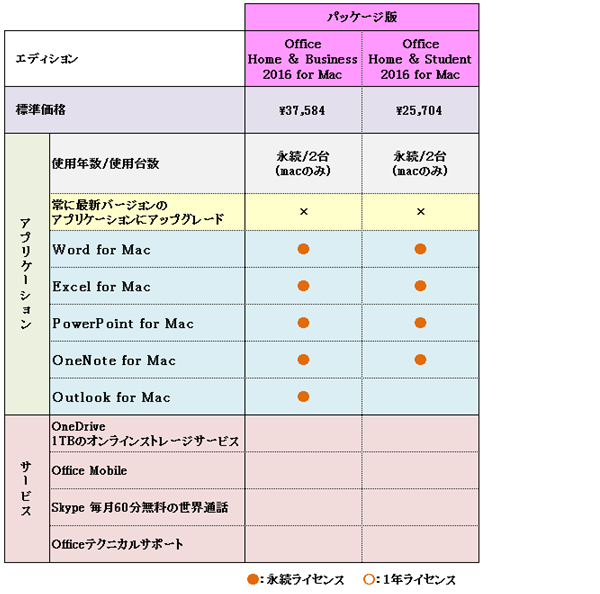
~ Office 365 ~
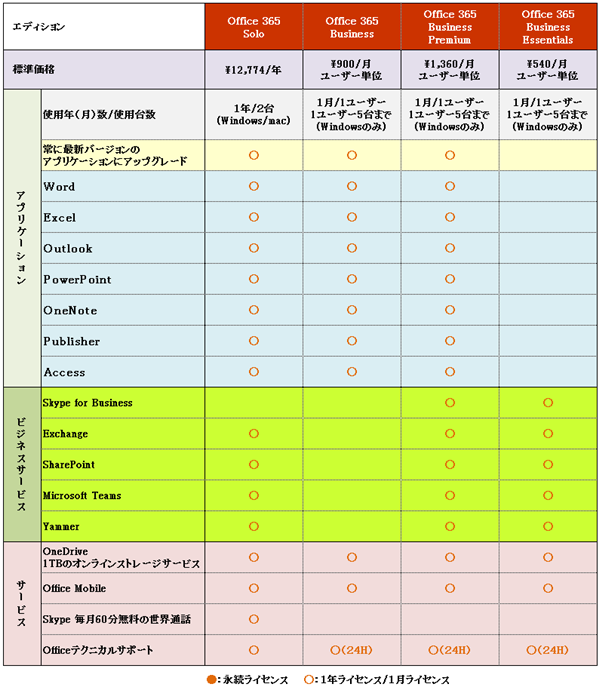
※大企業向けにOffice 365 ProPlus、Office 365 Enterprise E1、Office 365 Enterprise E3、Office 365 Enterprise E5というエディションも用意されています。
~ Office Premium ~
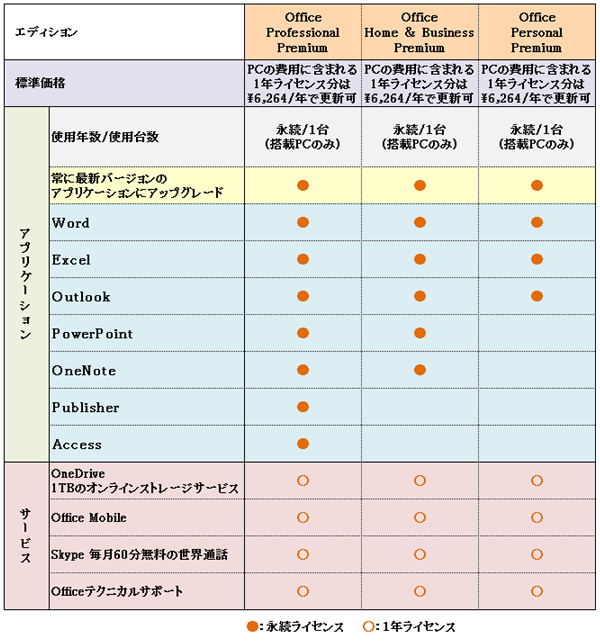
~ Office Mobileによる iOS、Androidへの対応 ~
Windows、macOSについては上記の通りの対応状況ですが、iOS(iPhone、iPad)、Android上でも、Office Mobileを用いることでOfficeを使用することが出来ます。
このOffice Mobileについては、iOS、Android上でOfficeファイルを閲覧することができるだけでなく、以下の要件で編集もできます。
|
10.1インチ未満のモニタ |
10.1インチ以上のモニタ |
| 閲覧 |
編集 |
閲覧 |
編集 |
無償
|
○ |
× |
○ |
× |
無償
(Microsoftアカウントでログイン) |
○ |
○
(商用利用不可) |
○ |
× |
有償
Office365もしくはOffice Premiumユーザー |
○ |
○ |
○ |
○ |
~ その他OSへの対応状況 ~
現在メジャーなOSで未対応なのはLinuxのみとなりました。ディスクトップユーズで使用されるLinuxは少なく、今後もサポートされることはないと思います。
LinuxユーザーでどうしてもOfficeを使用しなければならない場合は以下のOSS系オフィススイートを使用するしかありません。
~ Microsoft Visio 2016 ~
ネットワーク部門で良く使うVisioですが、Microsoft Officeには含まれず、単体のビジネスアプリケーションとして以下の通り販売されています。
| エディション |
購入体系 |
標準価格 |
| Visio Profesional 2016 |
パッケージ版 |
¥77,544 |
| Onlineプラン |
\1,630/月 |
| Visio Standard 2016 |
パッケージ版 |
¥40,824 |
| Onlineプラン |
\540/月 |
Microsoft Office公式サイト
2.G Suite
Office 365 Businessと同じくオフィススイートのみに留まらず、グループウェア、メール、電話会議など全てのビジネスツールを集めたSaaSです。
オフィススイートのみを比較すると以下の通りです。
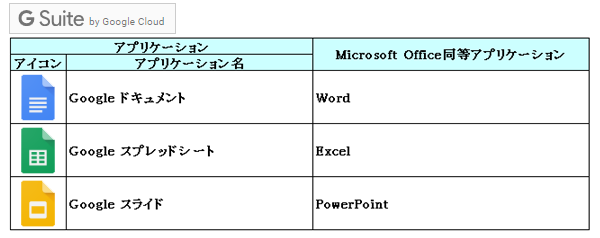
~ ブラウザへの依存 ~
Googleドキュメント、Googleスプレッドシート、Googleスライドをオフラインで利用する場合、Office365のようにアプリケーションをローカルインストールするのではなく、Chormeに拡張機能(アドオン)を追加します。このため、オフラインで利用する場合、必然的にChromeを導入しなければならないということになります。
~ Microsoft Officeとの互換性 ~
ドキュメント←→Word、スプレッドシート←→Excel、スライド←→PowerPointと互換性が確保されていますが、各々独自機能を持つ為、その部分は各々取り込んだ際に手直しが必要になります。
マクロについてはGoogle Apps Script(GAS)という独自スクリプトを採用しており、VBAとの互換性はありません。
G Suiteのみを使用するという場合は何等問題はありませんが、両方使う場合には注意が必要です。
~ 料金プラン ~
パッケージ版はなく、Office 365と同様な、月額または年額のSaaS型プランのみです。
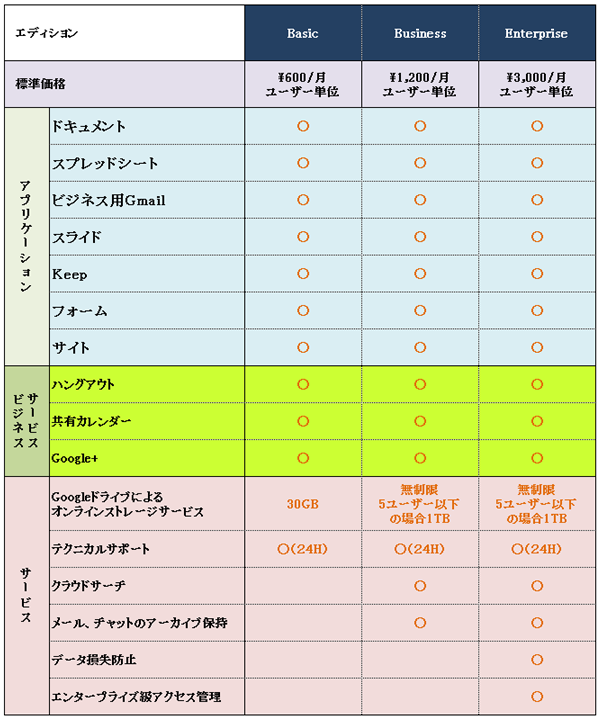
G Suite公式サイト
3.Apache OpenOffice
もともとはJavaの開発元として知られるサン・マイクロシステムがOSSとして公開したオフィススイートでしたが、オラクルに吸収合併された際、LibreOfficeと枝分かれしました。その後、オラクルからApatche財団に寄贈され、現在Apache財団の元、開発が続けられています。
オフィススイートに含まれるアプリケーションは以下の通りです。各操作インターフェースはMicrosoft2003に近いです。
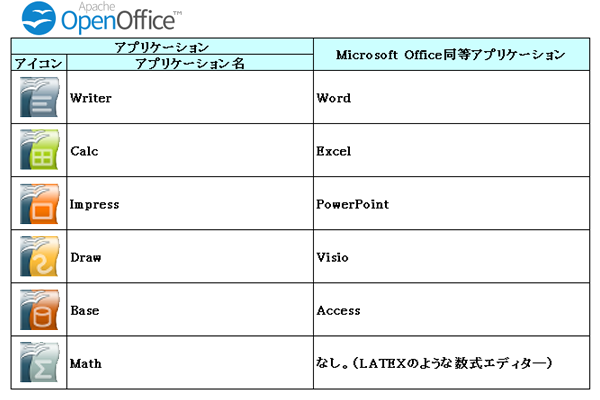
~ Microsoft Officeとの互換性 ~
Writer←→Word、Calc←→Excel、Impress←→PowerPointとキーアプリについては互換性が確保されていますが、シェイプやレイアウトのズレなど若干相違する部分もあり、手直しなしという訳にはいきません。
さらに、xlsx、docx、pptx等2007以降の形式について、読み込みは可能ですが保存はodt(Writer)、ods(Calc)、odp(impress)というISO標準のODF(Open Docment Fomat)形式でしか保存できません。
この点LibreOfficeではxlsx、docx、pptx等2007以降の形式で保存可能ですので、LibreOfficeの方が互換性において現状優れていると言われています。
マクロについてはさらに互換性に問題があり、Draw、BaseにいたってはVisio、Accessとの互換性がありません。
OpenOfficeのみを使用するという場合は何等問題はありませんが、両方使う場合には注意が必要です。
以下公式サイトから無料でダウンロードできます。OSSのApacheライセンスでソースコードも公開されています。
Apache OpenOffice公式サイト
4.LibreOffice
OpenOfficeと同じく、OSSとして無料で配布されています。無料のオフィススイートとしては、Microsoft Officeとの互換性も高く、開発に活気があり、一番良いと言われています。
オフィススイートに含まれるアプリケーションは以下の通りです。
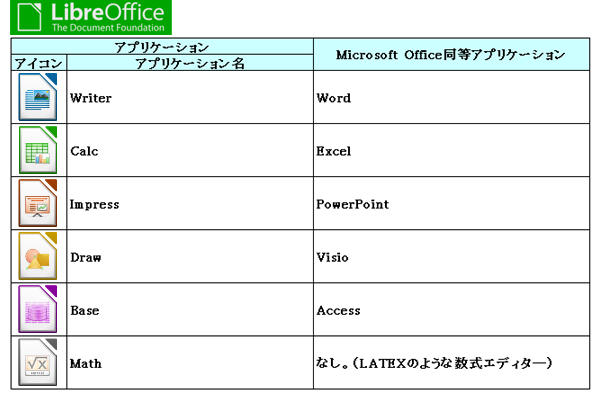
~ Microsoft Officeとの互換性 ~
Writer←→Word、Calc←→Excel、Impress←→PowerPointとキーアプリについては互換性が確保されていますが、シェイプやレイアウトのズレなど若干相違する部分もあり、手直しなしという訳にはいきません。
Drawは一部のオブジェクトを除き読み込みできるものの、Visioの保存形式(vsd、vdx、vsdx)で保存できません。Base、マクロについてはさらに互換性に問題があります。
LibreOfficeのみを使用するという場合は何等問題はありませんが、両方使う場合には注意が必要です。
以下公式サイトから無料でダウンロードできます。OSSのMPLとLGPLのデュアルライセンスでソースコードも公開されています。
LibreOffice公式サイト
5.WPS Office
元Kingsoft Officeです。キングソフト株式会社の販売するオフィススイートで、インターフェースはMicrosoft Officeとそっくりに作られています。
安価なBTOパソコンにプリインストールされていることが良くあります。
オフィススイートに含まれるアプリケーションは以下の通りです。
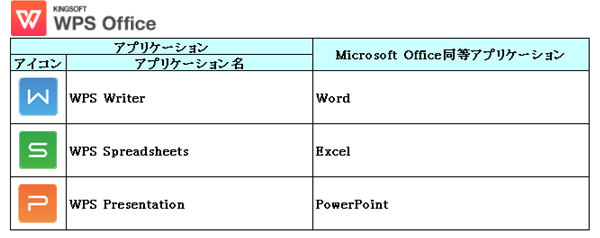
~ Microsoft Officeとの互換性 ~
Writer←→Word、Spreadsheets←→Excel、Presentation←→PowerPointと互換性が確保されていますが、WPS OfficeはMicrosoft Officeの全ての機能を網羅している訳ではないので、Microsoft Office形式のファイルを取り込む際、ない機能部分は破棄されてしまいます。
WPS Officeのみを使用するという場合は何等問題はありませんが、両方使う場合には注意が必要です。
標準価格はダウンロード版であれば、最上位の「WPS Office Platinum Edition」でも\9,880-。 マクロを使用しないのであれば「WPS Office Standard Edition」\5,880-です。
キングソフト株式会社 WPS Office公式サイト